Predpoklady:
Nainštalujte si GitHub Desktop
GitHub Desktop pomáha používateľovi git graficky vykonávať úlohy spojené s gitom. Inštalátor najnovšej verzie tejto aplikácie pre Ubuntu si môžete ľahko stiahnuť z githubu.com. Po stiahnutí musíte túto aplikáciu nainštalovať a nakonfigurovať, aby ste ju mohli používať. Môžete si tiež prečítať návod na inštaláciu GitHub Desktop na Ubuntu, aby ste správne poznali proces inštalácie.
Vytvorte si účet GitHub
Na zverejnenie ktoréhokoľvek miestneho úložiska bude potrebné vytvoriť účet GitHub.
Vytvorte si úložisko
Musíte vytvoriť lokálne úložisko a zverejniť úložisko na vzdialenom serveri, aby ste skontrolovali príkazy použité v tomto návode.
Inicializujte úložisko git
Prejdite z terminálu do priečinka miestneho úložiska a spustením nasledujúceho príkazu inicializujte miestne úložisko.
$ git initNastaviť prednú vetvu pomocou push:
Akákoľvek nová pobočka lokálneho úložiska môže byť tlačená na vzdialený server pomocou -set-upstream možnosť alebo -u možnosť. Využitie týchto možností bolo uvedené v tejto časti tutoriálu.
A. Nadradená vetva pomocou možnosti -set-proti prúdu
Spustením nasledujúcich príkazov skontrolujte zoznam vetiev aktuálneho úložiska a vytvorte novú vetvu s názvom sekundárne použitím -b možnosť.
$ git pobočka$ git checkout -b sekundárne
$ git pobočka
Nasledujúci výstup ukazuje, že bola pomenovaná iba jedna vetva hlavný v súčasnom úložisku. Nová pobočka s názvom sekundárne bol vytvorený pomocou -b možnosť.

Spustením nasledujúceho príkazu presuniete novú vetvu miestneho úložiska do vzdialeného úložiska, na ktorom je publikovaný github.com. Ak chcete tlačiť novovytvorenú vetvu na vzdialený server, musíte overiť používateľský účet GitHub.
$ git push --set-upstream sekundárny pôvodNasledujúci výstup sa zobrazí, ak je účet GitHub overený správne.
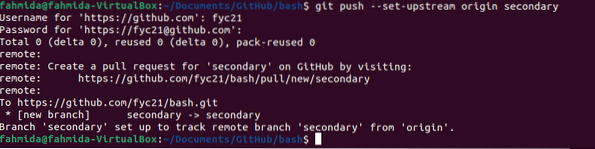
Môžete skontrolovať vzdialené úložisko z github.com na overenie toho, či je nová vetva na vzdialenom serveri tlačená správne. Nasledujúci obrázok ukazuje, že nová vetva, sekundárne, je správne tlačené.
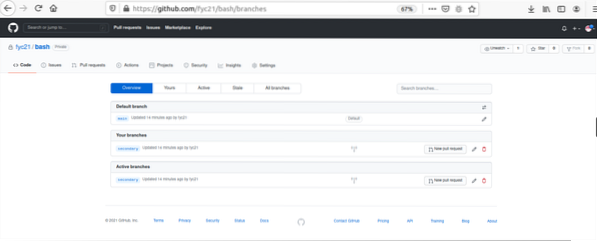
B. Predchádzajúca pobočka pomocou možnosti -u
Spustením nasledujúcich príkazov vytvorte novú vetvu s názvom testovanie pomocou -b a stlačte novú vetvu do vzdialeného úložiska pomocou -u možnosť. Rovnako ako predchádzajúci príkaz musíte autentifikovať používateľské konto GitHub, aby ste mohli novo vytvorenú vetvu tlačiť na vzdialený server.
$ git checkout -b testovanie$ git push -u testovanie pôvodu
Nasledujúci výstup sa zobrazí, ak je účet GitHub overený správne.
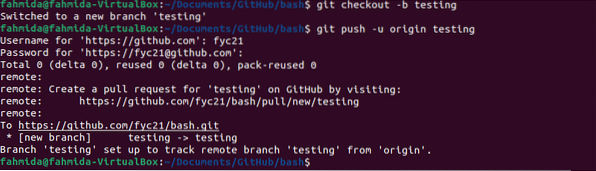
Môžete skontrolovať vzdialené úložisko z github.com na overenie toho, či je nová vetva na vzdialenom serveri tlačená správne. Nasledujúci obrázok ukazuje, že nová vetva, testovanie, je správne tlačené.
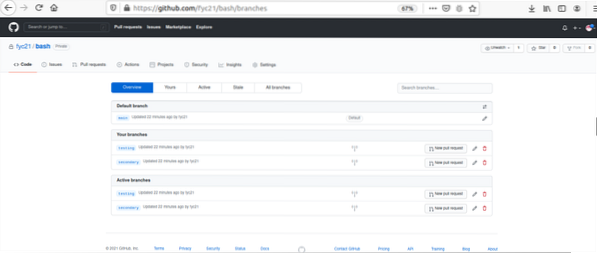
Nastaviť predchádzajúcu vetvu pomocou aliasu:
Úlohu proti smeru vetvy je možné ľahko vykonať pomocou alias príkaz. Git alias a Bash alias príkazom je možné tlačiť novovytvorenú vetvu do vzdialeného úložiska. Použitie týchto príkazov sa ukázalo v tejto časti tohto tutoriálu.
A. Upstream Branch using Git Alias:
Spustením prvého príkazu vytvorte príkaz git alias s názvom pushd na zatlačenie novovytvorenej vetvy na vzdialený server. Tu, tlačí na HLAVA označuje, že názov vzdialenej pobočky a názov miestnej pobočky budú rovnaké. Spustením druhého príkazu vytvorte novú vetvu s názvom novýPobočka. Spustením tretieho príkazu vytlačte novovytvorenú vetvu na vzdialený server pomocou príkazu git alias. Rovnako ako predchádzajúci príkaz musíte autentifikovať používateľské konto GitHub, aby ste mohli novo vytvorenú vetvu tlačiť na vzdialený server.
$ git config - globálny alias.pushd "push -u pôvod HLAVA"$ git checkout -b newBranch
$ git pushd
Nasledujúci výstup sa zobrazí, ak je účet GitHub overený správne.
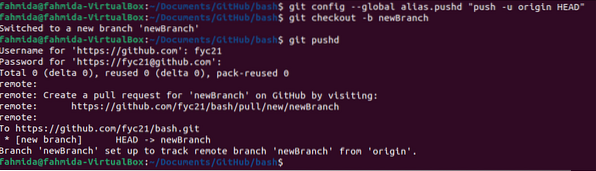
B. Upstream Branch using Bash Alias:
Spustením prvého príkazu vytvorte príkaz bash alias s názvom gp pre tlačenie novovytvorenej vetvy na vzdialený server. Tu, HLAVA označuje rovnaký význam príkazu git alias. Spustením druhého príkazu vytvorte novú vetvu s názvom newBranch2. Spustením tretieho príkazu vytlačte novovytvorenú vetvu na vzdialený server pomocou príkazu bash alias. Rovnako ako predchádzajúci príkaz musíte autentifikovať používateľské konto GitHub, aby ste mohli novo vytvorenú vetvu tlačiť na vzdialený server.
$ alias gp = 'git push -u origin HEAD'$ git checkout -b newBranch2
$ gp
Nasledujúci výstup sa zobrazí, ak je účet GitHub overený správne.
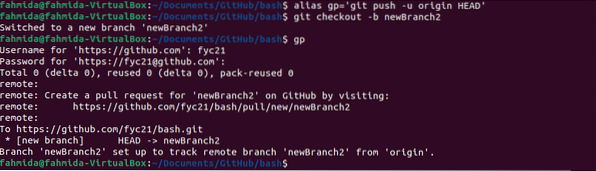
Môžete skontrolovať vzdialené úložisko z github.com na overenie, či je nová vetva na vzdialenom serveri tlačená správne.
Nasledujúci obrázok ukazuje, že do vzdialeného úložiska boli vložené dve nové vetvy. Toto sú novýPobočka a newBranch2.
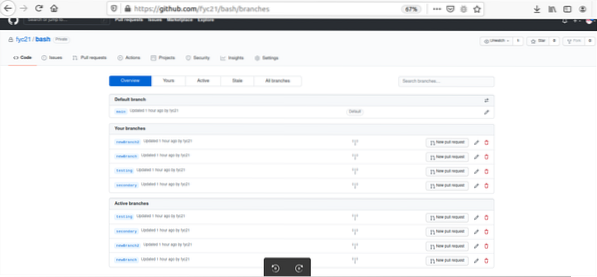
Záver:
V tomto tutoriále sú popísané rôzne spôsoby prepínania vetvy git z lokálneho úložiska do vzdialeného úložiska pomocou ukážkového úložiska git. Novo vytvorené pobočky sa tlačia do vzdialeného úložiska hlavne pomocou tam príkaz. Tento príkaz sa v tomto výučbe používa rôznymi spôsobmi na prepnutie novo vytvorenej vetvy git na vzdialený server, aby pomohol čitateľom pochopiť spôsob nastavenia vetvy vyššieho prúdu v gite.
 Phenquestions
Phenquestions


